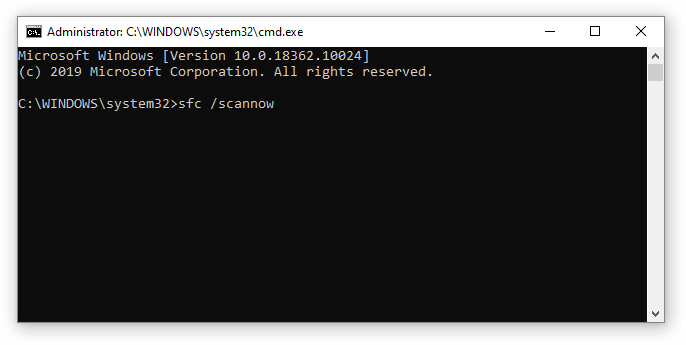Korisnici Windowsa često se uplaše kad pronađu imena programa i usluga koja im nisu poznata. Neki korisnici nailaze na Microsoft Sound Mapper a ako ga na prvi pogled ne prepoznate, mogli biste pomisliti da je to štetna aplikacija ili nešto što biste trebali odmah isključiti da biste smanjili potrošnju energije.
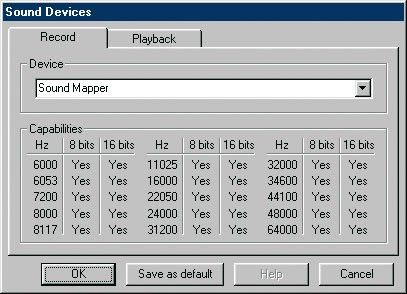
Microsoftova Map Mapper - također se naziva i MME-WDM Microsoft Sound Mapper u raznim audio aplikacijama, - obično je zadana reprodukcija i snimanje zvuka vozača nakon instalacije novog audio softvera. Pojavljuje se i nakon što instalirate novo audio sučelje.
To znači da Map Mapper je potpuno siguran i često potreban upravljački program na vašem računalu. Mnogi korisnici prijavljuju da imaju problema s upravljačkim programom, poput primanja pogreške Uređaj za reprodukciju Microsoft Sound Mapper ne postoji. ili Nedostaje Windows Sound Mapper.
Kako ispraviti pogreške Microsoft Sound Mappera
Dobivanje Map Mapper pogreške mogu čak uzrokovati da zvuk prestane raditi na vašem uređaju, što je izuzetno frustrirajući problem. U našem članku možete pronaći neke od najučinkovitijih hitnih ispravki za vraćanje Map Mapper i riješiti probleme s zvukom koji su u vezi s tim.
1. način: Ažurirajte upravljački program za zvuk

Pogotovo ako je Windows 10 nedavno ažuriran, možda imate na računalu nespojive ili zastarjele upravljačke programe. To može uzrokovati probleme s Map Mapper , što onda dovodi do reprodukcije zvuka na vašem uređaju. Da biste to popravili, koristite naš vodič u nastavku.
- pritisni Windows + X tipke na tipkovnici i odaberite Upravitelj uređaja .
- Proširite Kontrolori zvuka, videa i igara odjeljak.
- Desnom tipkom miša kliknite audio adapter i odaberite Ažuriraj upravljački program .
- Odaberite opciju automatskog pretraživanja ažuriranog upravljačkog programa i pričekajte da ga instalira Windows 10.
- Ponovo pokrenite računalo i provjerite je li problem riješen.
2. način: Vratite audio upravljački program
Suprotan problem od prethodne metode znači da ste trenutno na starijoj verziji sustava Windows 10, međutim on ima novije upravljačke programe. Da biste to popravili bez potrebe za ažuriranjem samog sustava, jednostavno vratite upravljački program na stariju verziju.
- pritisni Windows + X tipke na tipkovnici i odaberite Upravitelj uređaja .
- Proširite Kontrolori zvuka, videa i igara odjeljak.
- Desnom tipkom miša kliknite audio adapter i odaberite Svojstva .
- Prebacite se na Vozač tab i provjerite ima li Vozač za vraćanje dugme. Ako je na njega moguće kliknuti, jednostavno kliknite na njega i slijedite upute na zaslonu.
- Ponovo pokrenite računalo i provjerite je li problem riješen.
3. način: postavite zvučnu karticu kao zadani uređaj
Neke aplikacije ne mogu koristiti Map Mapper , što znači da zahtijevaju da se vaša zvučna kartica postavi kao zadani uređaj. To možete učiniti tako da izvršite korake u nastavku i postavite zvučnu karticu ili slušalice kao zadani uređaj za reprodukciju zvuka na uređaju.
- Desnom tipkom miša kliknite ikona zvuka krajnje desno na traci zadataka. Ako ga ne vidite, pokušajte kliknuti strelicu usmjerenu prema gore kako biste prikazali skrivene stavke u ladici.
- Odaberi Zvuči iz kontekstnog izbornika. Trebao bi se pojaviti novi prozor.
- Odaberite uređaj koji želite učiniti zadanim za reprodukciju zvuka, a zatim kliknite na Postavi zadano dugme.
- Klik u redu primijeniti vaše promjene i testirati je li problem riješen.
4. metoda: Pokrenite Windows 10 alat za rješavanje problema sa zvukom

Windows 10 dolazi s mnogo različitih alata za rješavanje problema kojima je cilj prepoznati i riješiti probleme umjesto vas. Pokretanjem Alata za rješavanje problema sa zvukom možda ćete moći dobiti bolji uvid u to što uzrokuje probleme s Map Mapper na vašem računalu.
- pritisni Windows + S tipke na tipkovnici za otvaranje značajke pretraživanja.
- Upišite Rješavanje problema i kliknite na vrhunski rezultat. Ovo bi vas trebalo odvesti do klasike Upravljačka ploča .
- Pod, ispod Hardver i zvuk , Odaberi Rješavanje problema sa reprodukcijom zvuka .
- Ako se to zatraži, unesite administratorsku lozinku ili dajte administratorsku potvrdu.
- Slijedite bilo koje upute na zaslonu i dovršite čarobnjaka.
- Zatvorite alat za rješavanje problema nakon što završi i provjerite je li problem riješen.
5. metoda: Upotrijebite alatku za provjeru sistemskih datoteka (SFC skeniranje)
The Provjera sistemskih datoteka je alat koji je prema zadanim postavkama dostupan u sustavu Windows 10. Zove se i SFC skeniranje, a to je vaš najbrži način da automatski popravite oštećene sistemske datoteke i druge probleme.
- pritisni Windows + R tipke na tipkovnici. Ovo će otvoriti uslužni program Run.
- Upišite cmd i pritisnite Ctrl + Shift + Enter tipke na tipkovnici. Čineći to, pokrećete naredbeni redak s administrativnim dopuštenjima.
- Ako se to zatraži, kliknite Da kako biste naredbenom retku omogućili izmjene na vašem uređaju.
- Jednom u naredbeni redak upišite sljedeću naredbu i pritisnite Enter da biste je izvršili: SFC / scannow
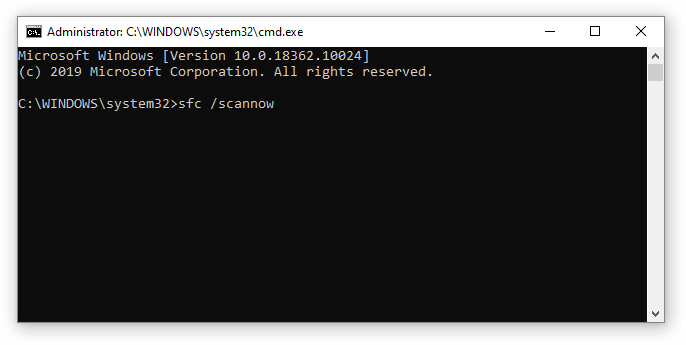
- Pričekajte da SFC skeniranje završi skeniranje računala i popravak oštećenih datoteka. To može dugo potrajati da ne zatvorite naredbeni redak ili isključite računalo.
- Ponovo pokrenite svoj uređaj nakon završetka skeniranja. Provjerite možete li ažurirati Windows nakon završetka ponovnog pokretanja.
Nadamo se da vam je naš članak mogao pomoći u rješavanju problema s Microsoft Sound Mapper . Uživajte u svim aplikacijama i uslugama koje nudi do mile volje.